I migliori modelli gratuiti di storie di Instagram
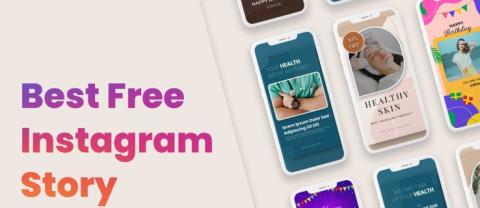
Le storie di Instagram sono un modo fondamentale per mantenere i tuoi follower coinvolti con il tuo account o marchio. È importante garantire che i tuoi contenuti abbiano un bell'aspetto
Come creare un punto di ripristino del sistema: Prima di creare il punto di ripristino del sistema vediamo di cosa si tratta. Il ripristino del sistema ti aiuta a ripristinare lo stato del tuo computer (inclusi file di sistema, applicazioni installate, registro di Windows e impostazioni) a quello di una volta in cui il tuo sistema funzionava correttamente per ripristinare il sistema da malfunzionamenti o altri problemi.
A volte, il programma installato o un driver crea un errore imprevisto nel sistema o fa sì che Windows si comporti in modo imprevedibile. Di solito la disinstallazione del programma o del driver aiuta a risolvere il problema, ma se ciò non risolve il problema, puoi provare a ripristinare il sistema a una data precedente quando tutto ha funzionato correttamente.

Ripristino configurazione di sistema utilizza una funzionalità chiamata protezione del sistema per creare e salvare regolarmente punti di ripristino sul computer. Questi punti di ripristino contengono informazioni sulle impostazioni del registro e altre informazioni di sistema utilizzate da Windows. In questa guida di Windows 10 imparerai come creare un punto di ripristino del sistema e i passaggi per ripristinare il tuo computer a questo punto di ripristino del sistema in caso di problemi con il tuo computer Windows 10.
Contenuti
Come creare un punto di ripristino del sistema in Windows 10
Prima di poter creare un punto di ripristino del sistema in Windows 10, è necessario abilitare Ripristino configurazione di sistema poiché non è abilitato per impostazione predefinita.
Abilita Ripristino configurazione di sistema in Windows 10
1. Nella ricerca di Windows digita "Crea un punto di ripristino", quindi fai clic sul risultato in alto per aprire la finestra Proprietà del sistema .

2. Nella scheda Protezione del sistema, selezionare C: drive (dove Windows è installato per impostazione predefinita) e fare clic sul pulsante Configura .

3. Selezionare Attiva la protezione del sistema nelle impostazioni di ripristino e selezionare Utilizzo massimo in utilizzo del disco, quindi fare clic su OK.

4. Quindi, fare clic su Applica seguito da OK per salvare le modifiche.
Crea punto di ripristino del sistema in Windows 10
1. Digitare punto di ripristino in Ricerca di Windows, quindi fare clic su " Crea un punto di ripristino " dal risultato della ricerca.

2. Nella scheda Protezione del sistema, fare clic sul pulsante Crea .

3. Immettere il nome del punto di ripristino e fare clic su Crea .
Nota: assicurati di utilizzare un nome descrittivo perché se hai troppi punti di ripristino sarà difficile ricordare quale è stato creato per quale scopo.

4. In pochi istanti verrà creato un punto di ripristino.
5. Fatto ciò, fare clic sul pulsante Chiudi .
Se in futuro il tuo sistema dovesse riscontrare problemi o errori che non sei in grado di correggere, puoi ripristinare il sistema a questo punto di ripristino e tutte le modifiche verranno ripristinate a questo punto.
Leggi anche: Come riparare i file di sistema danneggiati in Windows 10
Come eseguire il ripristino del sistema
Ora, una volta creato un punto di ripristino del sistema o che esiste già un punto di ripristino del sistema nel tuo sistema, puoi facilmente ripristinare il tuo PC alla vecchia configurazione utilizzando i punti di ripristino.
Per utilizzare Ripristino configurazione di sistema su Windows 10, segui i passaggi seguenti:
1. Nel menu Start, cercare il tipo Pannello di controllo . Fare clic sul pannello di controllo dal risultato della ricerca per aprirlo.

2. In Pannello di controllo, fare clic sull'opzione Sistema e sicurezza.

3. Quindi, fare clic sull'opzione Sistema .

4. Fare clic su Protezione del sistema dal menu in alto a sinistra della finestra Sistema .

5. Si aprirà la finestra delle proprietà del sistema. Nella scheda Impostazioni di protezione, fai clic sul pulsante Ripristino configurazione di sistema .

6. Apparirà una finestra Ripristino configurazione di sistema , fare clic su Avanti .

7. Apparirà l'elenco dei punti di ripristino del sistema . Scegli il punto di Ripristino configurazione di sistema che desideri utilizzare per il tuo PC, quindi fai clic su Avanti.

8. Apparirà una finestra di dialogo di conferma . Infine, fai clic su Fine.

9. Fare clic su Sì quando viene visualizzato un messaggio Prompt as – Una volta avviato, il Ripristino configurazione di sistema non può essere interrotto.

Dopo qualche tempo il processo sarà completato. Ricorda, una volta terminato il processo di Ripristino configurazione di sistema non puoi interromperlo e ci vorrà del tempo per completarlo, quindi non farti prendere dal panico o non tentare di annullare forzatamente il processo. Una volta completato il ripristino, Ripristino configurazione di sistema riporterà il computer a uno stato precedente in cui tutto ha funzionato come previsto.
Potrebbe piacerti anche:
Si spera che, utilizzando uno dei metodi sopra indicati, sarai in grado di creare un Ripristino configurazione di sistema su Windows 10 . Ma se hai ancora dubbi o domande su questo articolo, sentiti libero di chiedere loro nella sezione commenti.
Le storie di Instagram sono un modo fondamentale per mantenere i tuoi follower coinvolti con il tuo account o marchio. È importante garantire che i tuoi contenuti abbiano un bell'aspetto
Se desideri creare una presentazione per telefoni cellulari, dovrai modificare il layout in verticale in Presentazioni Google. Le Presentazioni Google sono destinate
Se chiedi a qualcuno di nominare un gruppo di hacktivisti, è probabile che dirà Anonimo. Mentre altri gruppi come LulzSec, Lizard Squad e Team Poison potrebbero emergere
Entrando nell'ufficio della Raspberry Pi Foundations, non penseresti che ospiti una delle aziende tecnologiche più influenti dell'ultimo decennio. Situato su
Le chat di gruppo sono un ottimo modo per consentire ai team di condividere informazioni e idee in tempo reale. Un collegamento alla chat di GroupMe può essere condiviso tramite messaggio di testo, e-mail, Facebook, X,
Per utilizzare il tuo dispositivo Google Home, dovrai collegarlo a Internet. La maggior parte delle persone sceglie di collegarlo al Wi-Fi di casa propria. Fortunatamente,
Gli AirTag ti aiutano a tenere d'occhio i tuoi effetti personali essenziali. Puoi attaccare facilmente questo piccolo gadget a oggetti importanti come lo zaino o il collare del tuo animale domestico.
Se archivi file di cache, il tuo iPad funziona più velocemente e puoi accedere ad alcuni file delle app offline. Meglio ancora, salva i dati cellulari perché il tuo iPad
Hai presente quel comune sogno ansioso in cui stai facendo una presentazione importante e all'improvviso ti rendi conto di essere nudo? In un certo senso, cosa è successo a a
Misfit ha presentato una nuova versione dello Shine, e potrebbe essere il fitness tracker più completo di sempre. Oltre al suo aspetto elegante, Misfit Shine 2
C'è una tendenza deprimente nel nostro discorso politico attuale, probabilmente incoraggiata dal dibattito di 140 caratteri e dalla lettura veloce di Google che sostituisce l'effettiva
https://www.youtube.com/watch?v=Iz6lIRhUAl8 Il popolare servizio di streaming Netflix offre contenuti e impostazioni in diverse lingue. Mentre il
Se sei un utente abituale di GroupMe, potresti provare MeBots. Con così tanti bot gratuiti disponibili, puoi fare molto per migliorare la tua piattaforma
Sono finiti i giorni in cui dovevi fissare appuntamenti via email o telefono. Grazie alle app di pianificazione è possibile fissare e gestire gli appuntamenti
Amazon Prime Video offre una vasta gamma di contenuti. Non tutti i titoli sono adatti a tutte le età, quindi Amazon Prime ha il suo set di controlli parentali sotto forma di modulo
https://www.youtube.com/watch?v=4Yun8B3e77s Ci sono molti motivi per cambiare l'e-mail sul tuo account Xbox. Potrebbe essere un vecchio indirizzo che desideri
Apple non è l'unica ad aggiornare un oggetto iconico e tascabile questa settimana. Oggi la Banca d’Inghilterra mette in circolazione la nuovissima banconota da 10 sterline. Come
Il 1° gennaio di quest'anno, 30 anni dopo che James Cauty e Bill Drummond decisero di formare una band, un video è stato caricato su YouTube. In parte video musicale e in parte
Se hai reso GIMP il tuo strumento di modifica delle immagini preferito grazie alle sue ricche funzionalità e all'accesso gratuito, dovrai rendere trasparenti i livelli delle immagini in alcuni casi
Obsidian offre una piattaforma per la creazione e la gestione di collegamenti tra risorse, note e idee. La creazione di collegamenti in Obsidian ti aiuta a sbloccare nuovi livelli di










![Come cambiare la lingua su Netflix [Tutti i dispositivi] Come cambiare la lingua su Netflix [Tutti i dispositivi]](https://img.webtech360.com/resources6/s21/image-8992-0405100148693.jpg)







